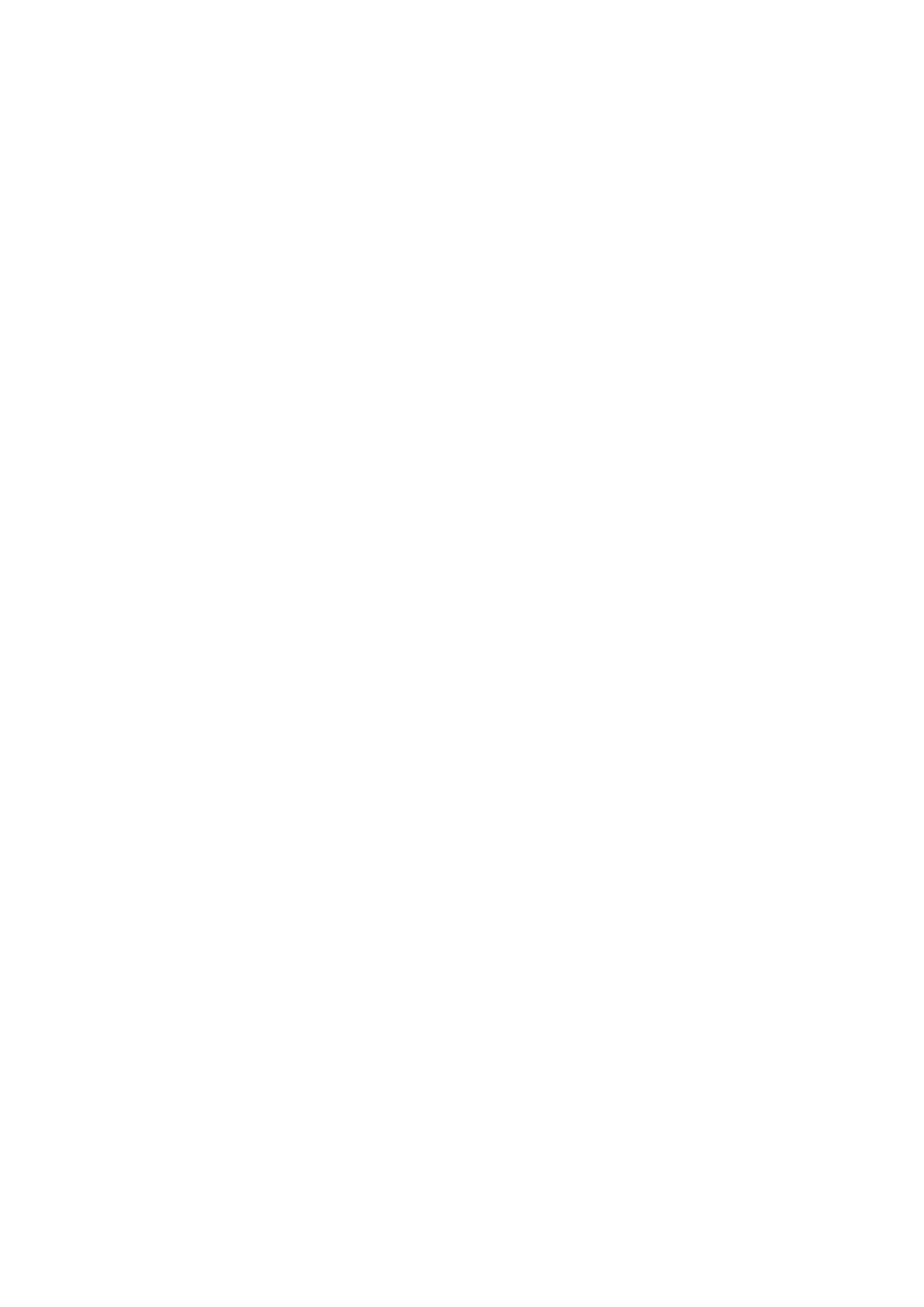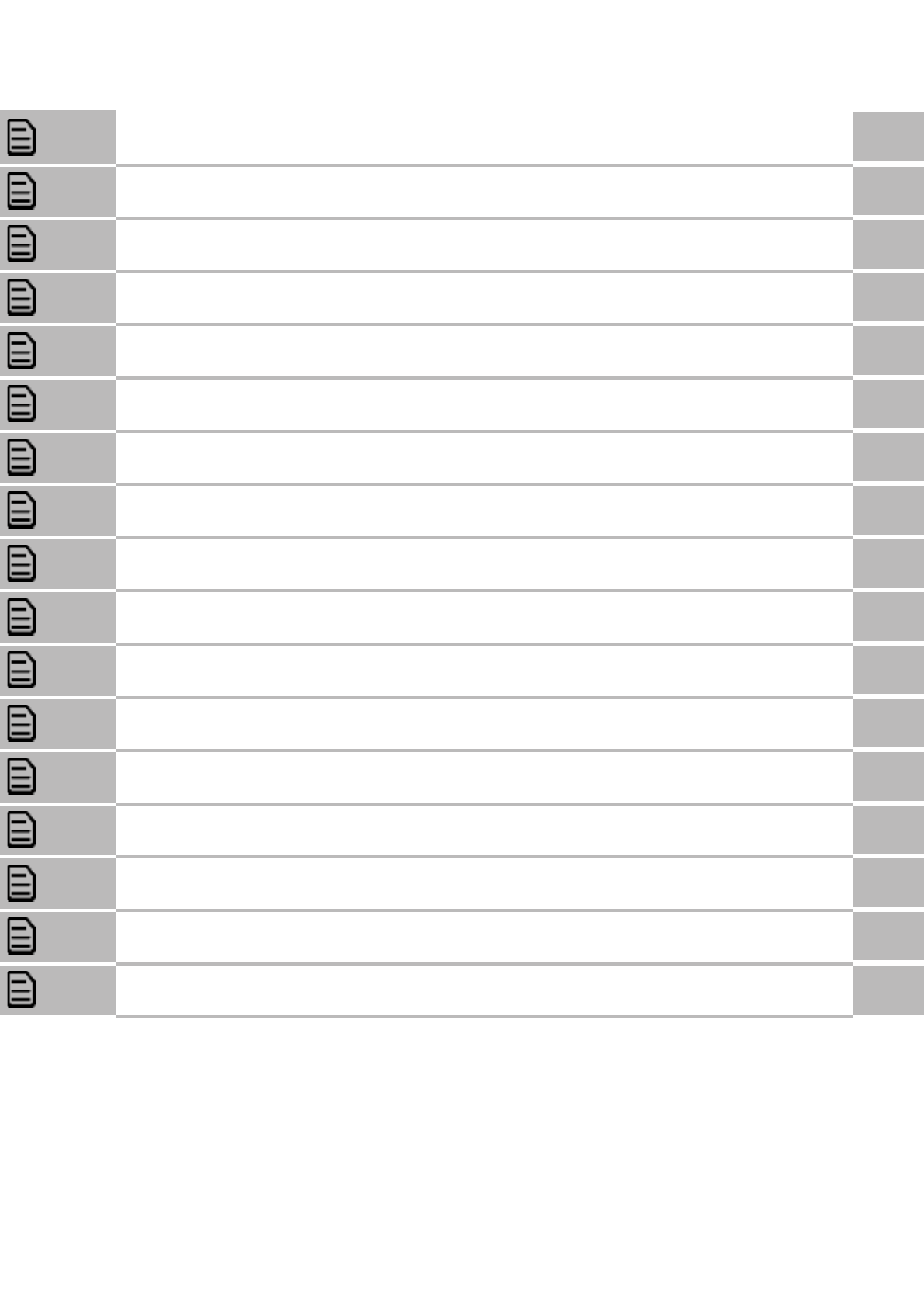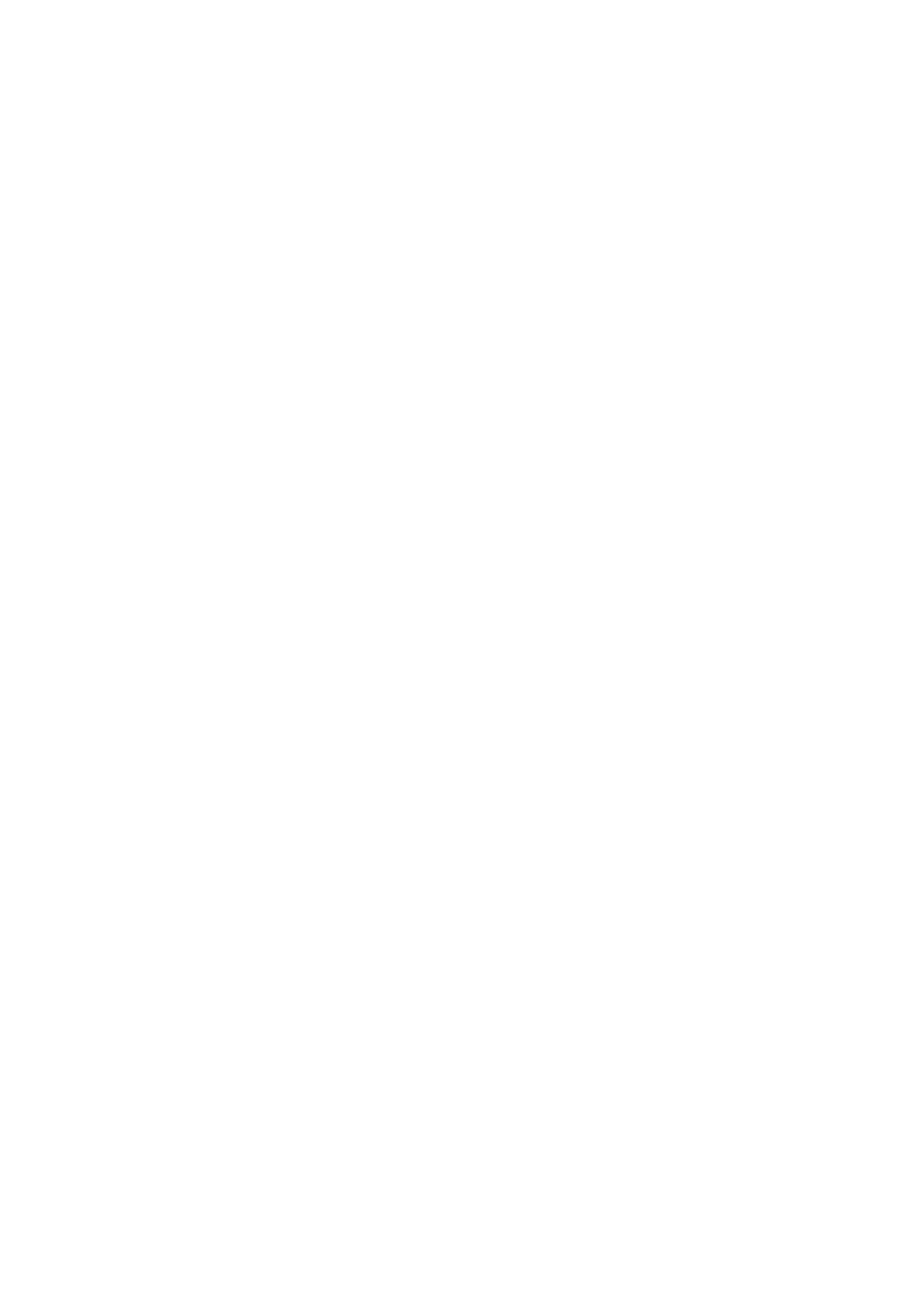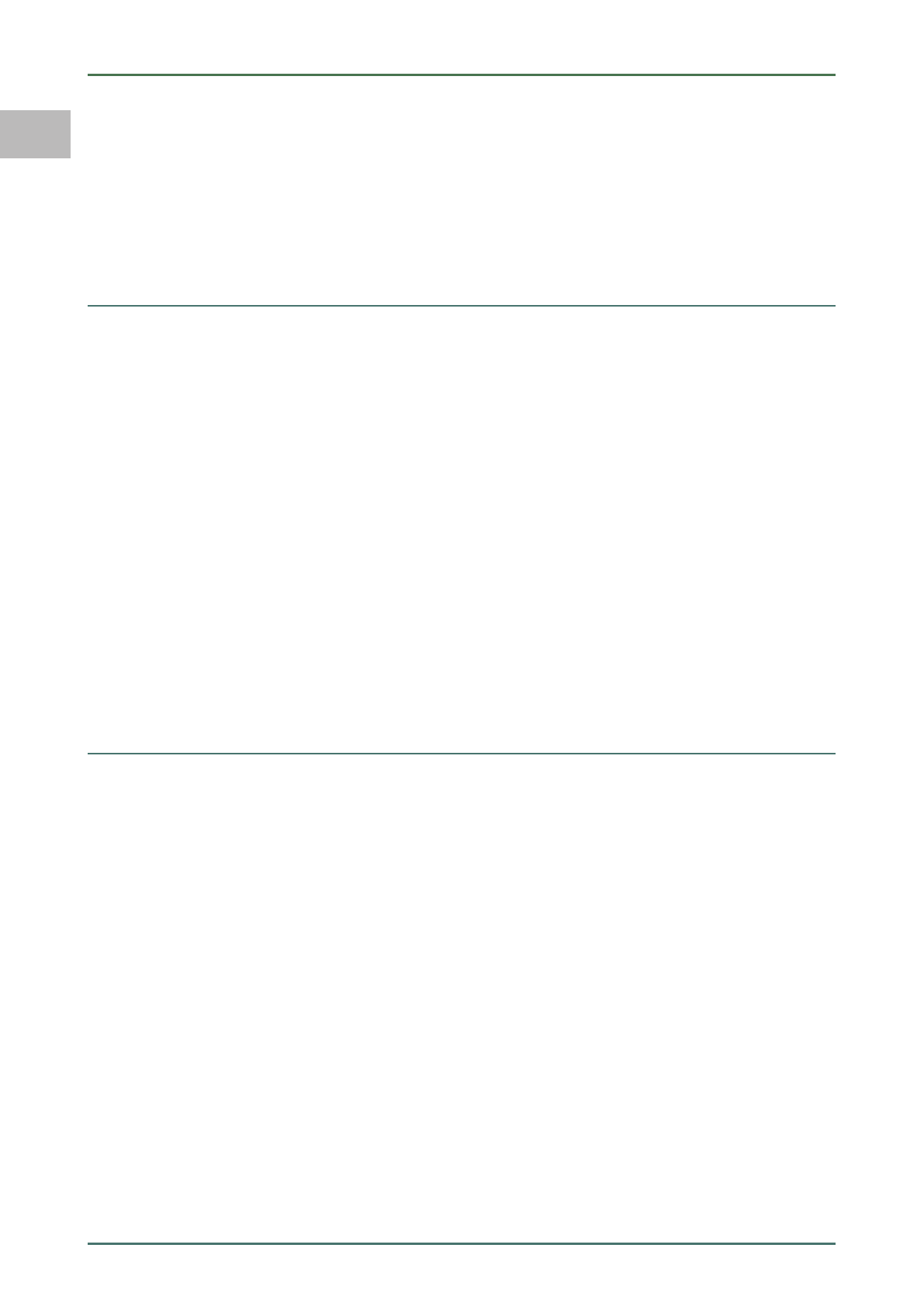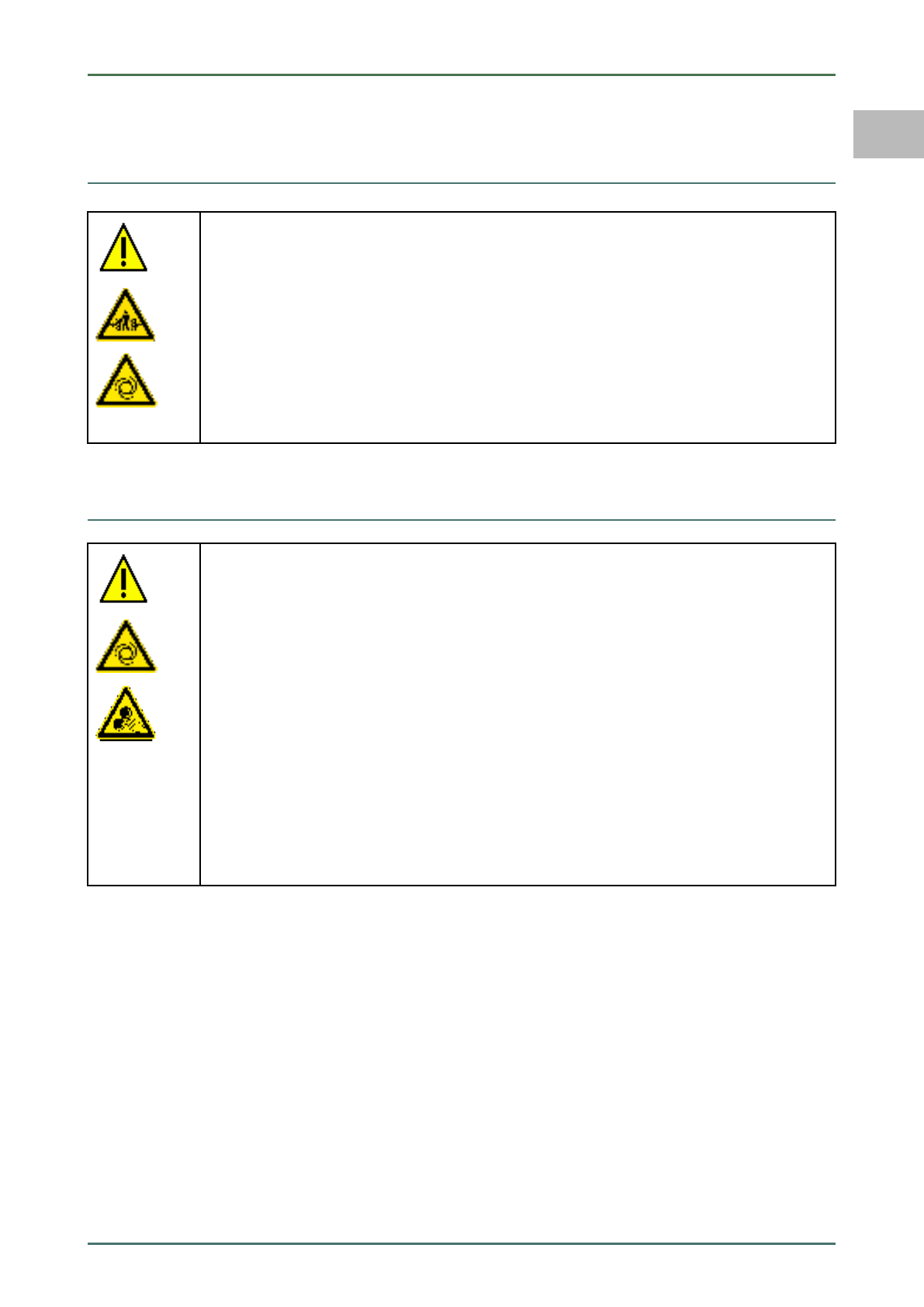DE
mega macs PC Bi e Inhaltsverzeichnis
Inhaltsverzeichnis
1 Zu dieser Schnellstartanleitung .........................................................................................................6
1.1 Hinweise zur Verwendung der Schnellstartanleitung....................................................................6
1.2 Fun tionsumfang ..................................................................................................................6
2 Sicherheitshinweise ........................................................................................................................7
2.1 Sicherheitshinweise Verletzungsgefahr .....................................................................................7
2.2 Sicherheitshinweise für PC VCI.................................................................................................7
3 Produ tbeschreibung ......................................................................................................................8
3.1 Lieferumfang........................................................................................................................8
3.1.1 Lieferumfang prüfen .....................................................................................................8
3.2 Bestimmungsgemäßer Gebrauch .............................................................................................9
3.3 Nutzung der Bluetooth®-Fun tion............................................................................................9
3.4 Anschlüsse...........................................................................................................................9
3.4.1 Bedeutung der Blin frequenzen .................................................................................... 10
4 Installation Treiberpa et Hella Gutmann Drivers................................................................................. 11
4.1 Systemvoraussetzung Hella Gutmann Drivers .......................................................................... 11
4.2 Treiberpa et Hella Gutmann Drivers installieren ....................................................................... 11
5 Inhalte Software mega macs PC Bi e............................................................................................... 12
5.1 Diagnosefun tionen ............................................................................................................. 12
6 Installation mega macs PC Bi e ...................................................................................................... 13
6.1 Unterstützte Betriebssysteme mega macs PC Bi e ................................................................... 13
6.2 Systemvoraussetzungen mega macs PC Bi e........................................................................... 13
6.3 Software mega macs PC Bi e installieren................................................................................ 13
7 Inbetriebnahme mega macs PC Bi e................................................................................................ 14
7.1 Software mega macs PC Bi e ausführen ................................................................................. 14
7.2 Lizenzen freigeben............................................................................................................... 15
8 Mit mega macs PC Bi e arbeiten ..................................................................................................... 16
8.1 Symbole ............................................................................................................................ 16
8.1.1 Symbole allgemein ..................................................................................................... 16
8.1.2 Symbole im Hauptmenü .............................................................................................. 17
8.1.3 Symbole in Fahrzeugauswahl ....................................................................................... 18
8.1.4 Symbole in Fahrzeuginformationen ............................................................................... 19
8.2 Diagnose ........................................................................................................................... 20
8.2.1 Voraussetzung für Fahrzeugdiagnose ............................................................................ 20
8.2.2 Fahrzeugdiagnose vorbereiten...................................................................................... 20
8.2.3 Diagnose durchführen ................................................................................................. 21
8.2.4 Fahrzeuginformationen aufrufen ................................................................................... 21
5